PC için Samsung M2020W Sürücü İndirme [Kolayca]
Yayınlanan: 2022-05-14Samsung M2020W yazıcının herhangi bir hata olmadan yazdırabilmesi için güncelleştirilmiş bir sürücünüz olmalıdır. Bu nedenle, hızlı ve kolay bir şekilde nasıl indireceğinizi öğrenmek için bu yazıyı okuyabilirsiniz.
Uygun fiyatla birlikte yüksek performans istiyorsanız Samsung M2020W kolay bir seçimdir. Ancak, diğer tüm çevresel aygıtlar gibi, bilgisayara bağlanmak ve iletişim kurmak için sürücü adı verilen destekleyici bir yazılıma da ihtiyacı vardır. Doğru indirilmiş ve güncel bir Samsung M2020W sürücüsünün olmaması, çeşitli yazdırma sorunlarına neden olabilir.
Bu nedenle, sizi yazıcının çalışmaması gibi olası tüm yazdırma sorunlarından korumak için bu makalede, Windows 10 için Samsung M2020W sürücü güncellemesinin nasıl indirileceği ve yükleneceği anlatılmaktadır.
Çok değerli zamanınızı boşa harcamadan, hemen Samsung M2020W yazıcı için güncellenmiş sürücüyü indirme ve yükleme yollarına geçelim.
Samsung M2020W Sürücüsü Nasıl İndirilir, Yüklenir ve Güncellenir
Windows 10 için Samsung M2020W sürücüsünü indirmek, yüklemek ve güncellemek için kullanabileceğiniz yöntemler aşağıdadır.
Yöntem 1: Samsung Xpress M2020W sürücüsünü Aygıt Yöneticisi aracılığıyla indirin
Samsung M2020W yazıcı için sürücü güncellemesini Aygıt Yöneticisi (dahili bir sürücü yönetim aracı) aracılığıyla bulabilir ve indirebilirsiniz. Bu yöntem biraz uzun olsa da dilerseniz aşağıdaki adımlar gerekli sürücüleri bu şekilde indirip kurmanıza yardımcı olacaktır.
- Aygıt Yöneticisi'ni arayın ve ekranınızdaki sonuçlar arasından seçim yapın.
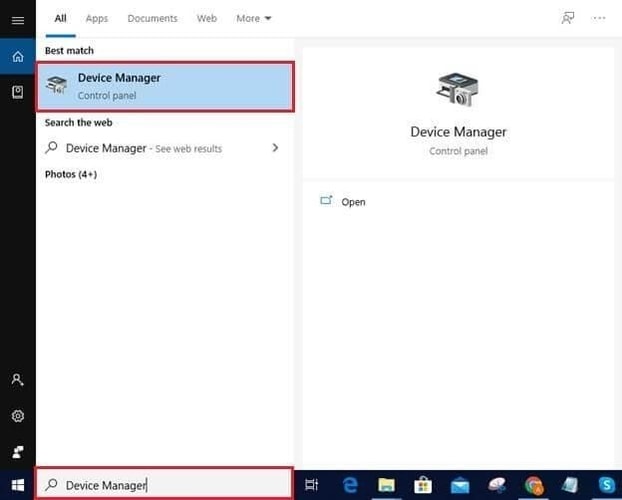
- Genişletilmiş formunu almak için Yazıcılar veya Yazdırma kuyrukları kategorisini seçin.
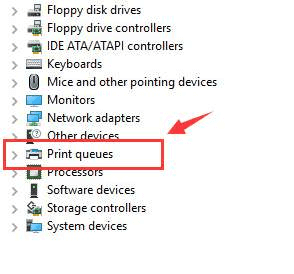
- Samsung M2020W yazıcınıza sağ tıklayın ve Sürücüyü güncelle seçeneğini seçin.
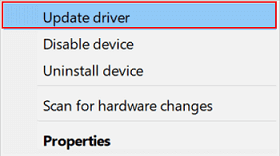
- Güncellenmiş sürücü yazılımını otomatik olarak arayın.
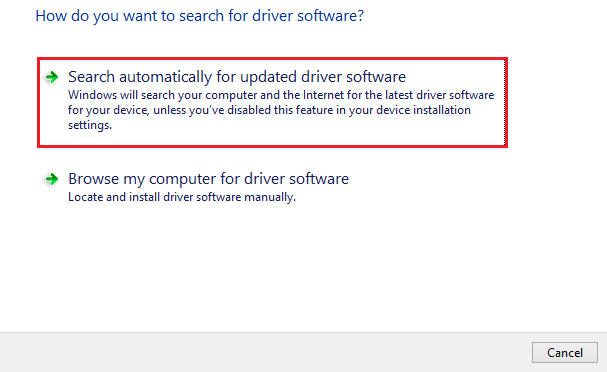
- Windows uygun bir Samsung M2020W sürücü güncellemesi bulana kadar bekleyin, aynısını indirin ve yükleyin.
- Yukarıdaki adımlar tamamlandıktan sonra sisteminizi yeniden başlatın.
Ayrıca Okuyun: Windows için Samsung USB Sürücülerini İndirin ve Güncelleyin
Yöntem 2: İşletim sisteminizdeki güncellemeleri kontrol edin
İşletim sistemi güncellemelerini kontrol etmek ve yüklemek, Windows 10 için Samsung M2020W sürücüsünü indirmenin ve ilgili sorunları düzeltmenin başka bir yoludur. Bunu yapmak için bir dizi adım aşağıdadır.
- Hızlı Erişim menüsünü tetiklemek için masaüstünüzdeki Windows (Başlat) simgesine sağ tıklayın.
- Kullanılabilir hale gelen menüden Ayarlar'ı seçin.
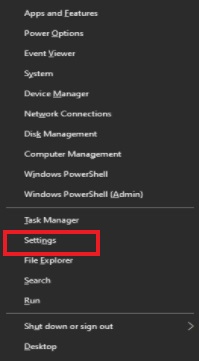
- Ekrandaki panelden Güncelleme ve Güvenlik adlı ayarı seçin.
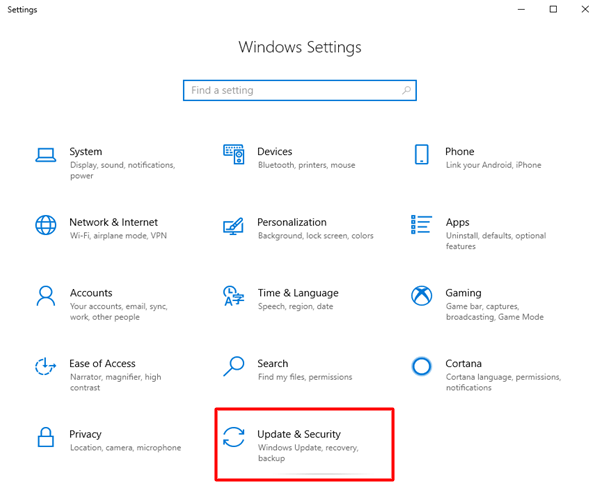
- Güncellemeleri kontrol etmek için sekmeyi seçin.
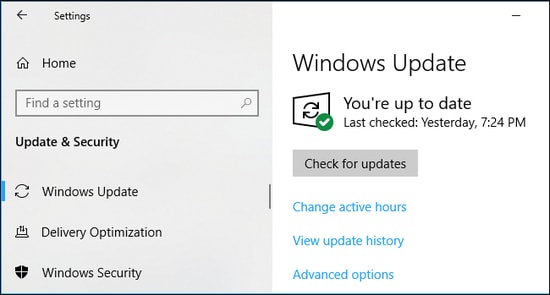
- Mevcut işletim sistemi güncellemesini indirin ve sisteminize kurun.
- Son olarak, değişikliklerin etkili olması için PC'yi yeniden başlatın.
Ayrıca Okuyun: Samsung M2070FW Sürücüsünü İndirin, Kurun ve Güncelleyin

Yöntem 3: Yazıcı sorun gidermeyi çalıştırın
Yazıcınızla ilgili performans sorunları yaşıyorsanız, bunları düzeltmek için Windows sorun giderme mekanizmasını kullanabilir ve bu arada Samsung M2020W sürücü güncellemesini indirebilirsiniz. Aşağıda bunu yapmak için ayrıntılı işlemdir.
- Cihazınızda Ayarları başlatın.
- Güncelleme ve Güvenlik ayarına gidin.
- Soldaki menüden Sorun Gider'i seçin.
- Yazıcı seçeneğine tıklayın ve sorun gidericiyi çalıştırın.
- Sorun gidermenin sonuçlanmasına izin verin.
- Sorun giderme işlemini tamamladıktan sonra PC'nizi yeniden başlatın.
Ayrıca Okuyun: Windows 10 için Samsung Yazıcı Sürücüsü İndirme ve Güncelleme
Yöntem 4: Xpress M2020W sürücüsünü üreticinin web sitesinden indirin
Samsung M2020W yazıcı için güncellenmiş sürücüyü üreticiden de indirebilirsiniz. HP'nin web sitesinden istediğiniz sürücüyü indirmek için izleyebileceğiniz adımlar aşağıdadır.
- Buradan HP web sitesine gidin.
- Menü çubuğunda Destek'in üzerine gelin ve görünen seçeneklerden Yazılım ve sürücüler'i seçin.
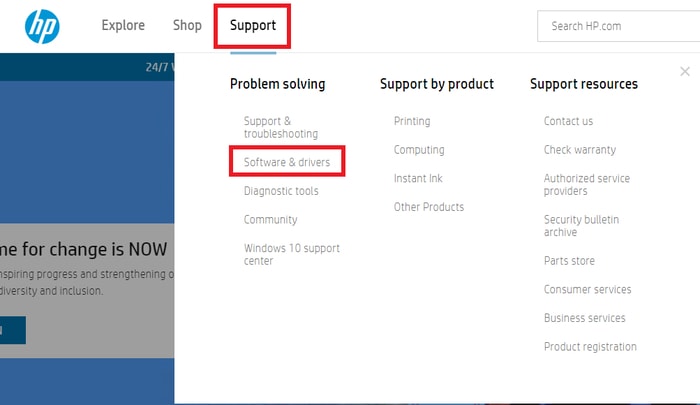
- Ürününüzü tanımlamak için Yazıcı'ya tıklayın.
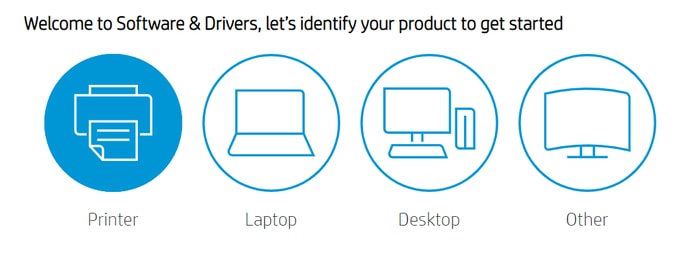
- Verilen kutuya yazıcı adını, yani Samsung M2020W'yi girin ve Enter düğmesine basın.
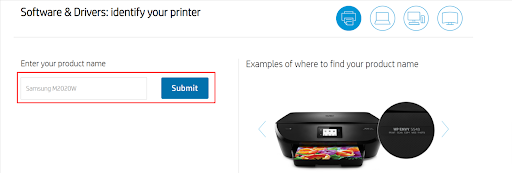
- HP, işletim sisteminizi doğru şekilde algılamadıysa, farklı bir işletim sistemi seçin .
- Genişletmek için Yazılım Sürücüsü Güncellemesi bölümüne tıklayın.
- Samsung M2020W sürücü güncellemesinin kurulum dosyasını indirin .
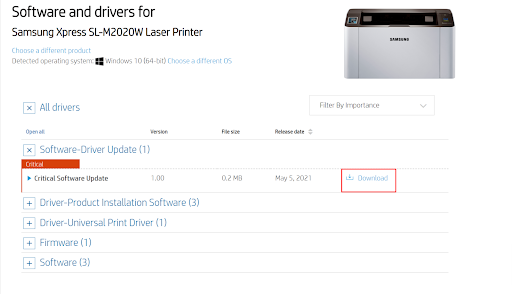
- İndirilen yürütülebilir dosyaya iki kez tıklayın ve sürücü kurulumunu tamamlamak için ekrandaki komutları izleyin.
Yöntem 5: Samsung M2020W sürücü güncellemesini indirmek için otomatik bir program kullanın (Önerilen)
Diğer birçok kullanıcı gibi, Samsung M2020W yazıcı sürücüsünü indirmek ve güncellemek için manuel yöntemleri Windows 10'da takip etmekten rahatsız oluyorsanız, görevi otomatik olarak tamamlamak için Bit Driver Updater gibi bir program kullanabilirsiniz.
Bit Driver Updater, güncel olmayan sürücüleri bulmak ve bunları tek bir tıklamayla otomatik olarak güncellemek için planlanmış/isteğe bağlı taramalar çalıştırır. Ayrıca, kullanıcıların sürücüleri yedeklemesine ve geri yüklemesine, sürücü indirme hızını artırmasına ve sürücüyle ilgili birçok yararlı işlevi gerçekleştirmesine olanak tanır.
Bit Driver Updater'ı kendiniz indirip denemek için aşağıdaki bağlantıya tıklayabilirsiniz.
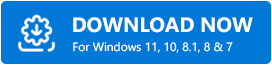
Yazılımı indirip kurulumunu tamamladıktan sonra, yıpranmış sürücüler listesinin görünmesi için birkaç saniye sabırla bekleyin. Söz konusu sürücü listesi ekrana geldiğinde, Tüm sürücüleri mümkün olan en son sürümlerine güncelleyebilirsiniz . 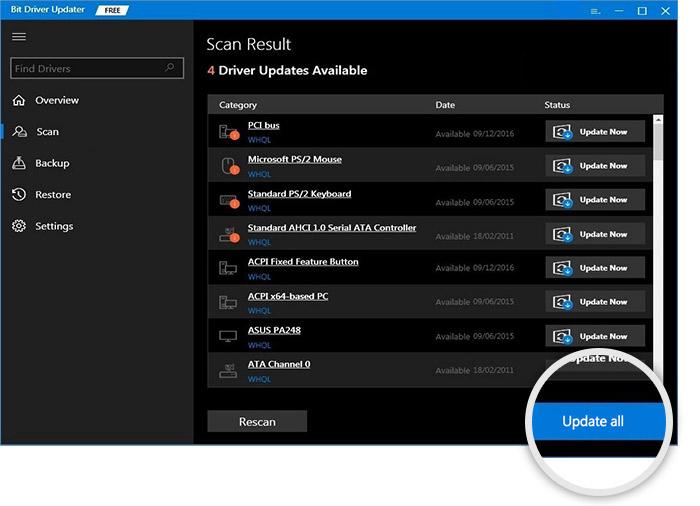
Sadece Samsung M2020W sürücüsünü güncellemenin daha uygun olduğunu düşünüyorsanız, bunu yapmak için Şimdi Güncelle özelliğinden yardım alabilirsiniz.
Ancak uzmanlar, optimum bilgisayar performansını sağlamak için tüm sürücüleri güncellemenin daha iyi olduğunu düşünüyor.
Ayrıca Okuyun: Windows'ta Yazıcı Sürücüleri Nasıl Güncellenir
Güncellenmiş Samsung M2020W Sürücüsü İndirildi ve Yüklendi
Bu yazımız sayesinde Samsung M2020W sürücü güncellemesini indirip kurmak için çeşitli yöntemleri ön plana çıkardık. Size uygun olana göre yukarıda belirtilen yollardan herhangi birini takip edebilirsiniz.
Ancak, sürücü güncellemelerini minimum çabayla indirip yüklemek istiyorsanız, bunu otomatik olarak (Bit Driver Updater aracılığıyla) yapmanızı öneririz.
Bu yazıyla ilgili herhangi bir şüpheniz veya kafa karışıklığınız var mı? Cevabınız evet ise, yorum bölümünden bizimle iletişime geçmekten çekinmeyin. Yakında başka bir faydalı teknoloji makalesiyle geri döneceğiz. Bu arada, teknoloji hakkında daha fazla bilgi edinmek için TechPout'taki diğer makaleleri keşfedebilirsiniz.
